Kuinka korjata kellonajan lukitusnäytössä iOS 12.1 / 12/11 päivityksen jälkeen?
"Aika / kello puuttuu lukitusnäytöstä päivityksen jälkeen. Kun käynnistän uudelleen, kello ilmestyy uudelleen, mutta taas se katoaa. Onko mikään muu ratkaisu kuin iPhoneen käynnistäminen uudelleen?"

Sen julkaisemisesta 20. syyskuuta 2017 lähtienvirallisesta iOS 11 -versiosta on tullut valitusten tulva. Huolimatta iOS 11.1 / 11.0.3 / 11.0.2: stä huolimatta toivossa täydentää alkuperäistä versiota ja rauhoittamalla Apple-faneja, ongelmat eivät ole olleet hieman pienempiä. Äskettäin syntyneiden vikojen joukossa tämä lukitusnäytön päivämäärä ja kellonaika katoavat iPhonessa / iPadissa / iPodissa iOS 11 / 11.0.1 / 11.0.2 / 11.0.3 on yksi niistä. Joillakin saattaa olla aika näyttää näytön yläpalkissa, mutta lukitusnäytössä oleva iso kello ja päivämäärä ovat vain ohi, sekä sovellus- ja sanomailmoitukset. Toiset jopa ilmoittivat, että oikean ja vasemman pyyhkäisyn eleet näyttävät widgetit ja mahdollistavat kameran poistamisen jotenkin. Joten jos olet törmännyt tällaiseen ongelmaan iOS 11 iPhonessa / iPadissa / iPodissa, on todennäköistä, että näet täysin tyhjän lukitusnäytön, jossa on täynnä näkyvä seinäpaperi ja yläpalkki.
Suosituimmat 4 temppua, joilla voit palauttaa kadonneen kellon lukitusnäytössä iOS 11/12: ssa
Jos iDevices on juuttunut tällaiseen ongelmaan, saatat kokeilla seuraavia temppuja palataksesi kadonneen kellonajan ja päivämäärän näytön iPhonen / iPadin / iPodin lukitusnäytössä.
Trick 1: Pyyhkäise ylhäältä alas lukitusnäytössä
Pyyhkäise ylhäältä alas lukitusnäytössä ja kello palaa. Mutta tämä temppu ei välttämättä toimi kaikille omenoiden käyttäjille.
Trick 2: Muuta näyttöasetuksia
Siirry kohtaan Asetukset >> Näyttö >> Näytä >> Zoomattu ja siirry sitten Asetukset >> Näyttö >> Näytä >> Standard. Huomaa, että tämä asetus ei koske iPhone 5s / SE -laitetta.

Trick 3: Käynnistä iDevices uudelleen
Pidä virtapainiketta alhaalla, kunnes näyttöön tulee Virta pois päältä -liukusäädin. Paina sitten virtapainiketta uudelleen laitteen sammuttamiseksi.
Trick 4: Asenna iOS tai asenna laite alempaan iOS-versioon Tenorshare ReiBootin avulla
Jos kaikki edellä mainitut temput eivät tuo takaisinkadonnut kello ja päivämäärä lukitusnäytössä, se voi olla jotain vikaa iOS-järjestelmässä. Voit asentaa iOS-laitteen uudelleen laitteeseesi tai alentaa sen alemmalle ja vakaammalle iOS-versiolle. Tällöin Tenorshare ReiBoot on hyödyllinen työkalu, jonka avulla voit tehdä niin. Se voi asentaa iOS: n uudelleen tai alentaa iPhonen 8/8 Plus / X / 7s / 7s Plus / 6s / 6s Plus / 5s / SE-, iPad- tai iPod touchia iOS 12: sta ilman tietojen häviämistä, kunhan Apple allekirjoittaa iOS: n.
Vaihe 1: Lataa ja käynnistä Tenorshare ReiBoot tietokoneessa ja liitä laite ohjelmaan. Napsauta "Fix All iOS Stuck".
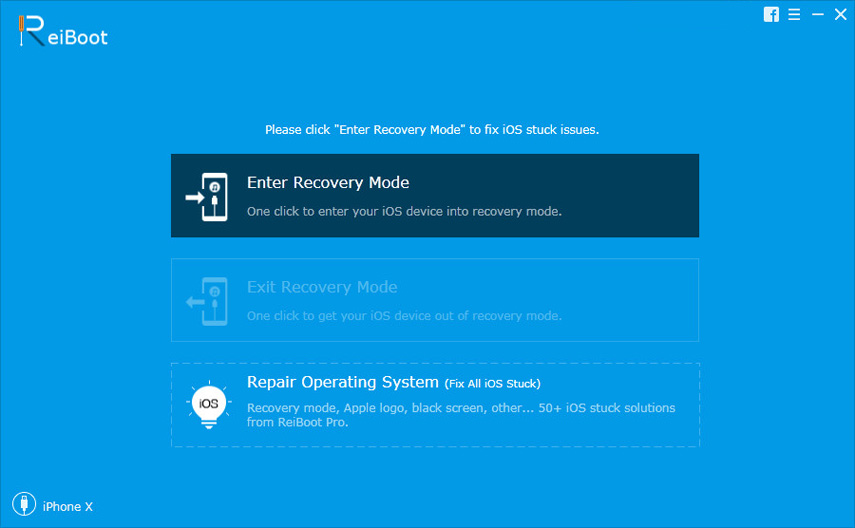
Vaihe 2: Napsauta "Korjaa nyt (kaikki iOS 11 Stuck)", jos haluat alentaa aiemman iOS: n.

Vaihe 3: Lataa "iOS", jos haluat ladata iOS 11: n laiteohjelmiston verkossa.

Vaihe 4: Sitten Tenorshare ReiBoot poistaa iOS 11: n ja asentaa aikaisemman version, jonka olet ladannut laitteellesi.
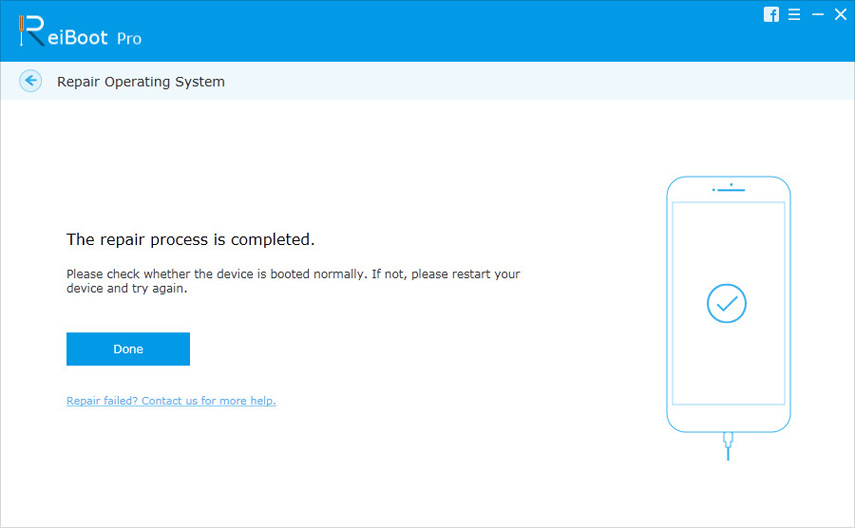
Yhteenveto
Kelloa ja päivämäärää ei näytetä lukossaiPhonen / iPadin näyttö, joka on päivitetty iOS 12/11: een, ei ole vakava ongelma verrattuna muihin, mutta voi olla melko ärsyttävää meille. Mutta edellä mainituilla tempuilla, erityisesti iOS-alennuksella Tenorshare ReiBootilla, sinulla on suuri mahdollisuus korjata lukitusnäytön ongelma hyväksi. Jos iPhonesi on törmännyt muihin yleisiin ongelmiin, kuten iPhone on jumissa elvytystilassa tai iPhone Apple -logolla, tämä iOS-järjestelmän korjausohjelmisto pystyy myös korjaamaan tietoja poistamatta.









